¿Qué es Instagram?
Instagram es una red social con mucho que ofrecer. Si necesitas familiarizarte con Instagram, descubre qué es en este artículo completo.
¿Te preguntas por qué Yahoo es mi motor de búsqueda cuando intentabas usar otro? Si usas Google u otro navegador y, de repente, te encuentras en Yahoo Search, estás lidiando con un secuestrador de navegador, un tipo de malware que te redirige a Yahoo Search sin tu consentimiento. Explicaremos por qué existen los secuestradores de navegador y cómo eliminarlos, como usar un antivirus, eliminar extensiones no deseadas, reiniciar el navegador y desinstalar programas y archivos sospechosos.
Como era de esperar, el motor de búsqueda predeterminado de Google Chrome es Google. Así que, si te preguntas "¿por qué Yahoo es mi motor de búsqueda en Chrome?", probablemente hayas detectado un secuestrador de navegador que modifica la configuración de tu navegador y te redirige a Yahoo contra tu voluntad. Este secuestrador también puede afectar a otros navegadores, no solo a Chrome.
Un secuestrador de navegador es un tipo de malware que modifica la configuración de tu navegador sin que te des cuenta. También puede provocar cambios en tu página de inicio y las URL de tus pestañas. Entonces, ¿por qué hacer todo esto?
Los secuestradores pueden ser bastante insidiosos. Pueden recopilar información sobre tus hábitos para enviarte anuncios manipuladores personalizados, o incluso redireccionarte a sitios web sospechosos para que hagas clic en anuncios de pago por clic o enlaces y descargas inseguras. A veces, algunos secuestradores pueden incluso tomar el control de todo tu sistema y acceder a datos personales, lo que puede llevar al robo de identidad. Por suerte, esto es poco frecuente, pero aun así es importante aprender a eliminar Yahoo Search de tu motor de búsqueda para mantener tus datos seguros.
Si te preguntas dónde conseguiste un secuestrador de navegador, aquí hay algunas posibilidades:
Es importante instalar o descargar únicamente de fuentes de plena confianza. Tenga especial cuidado con las aplicaciones o el software que vienen en paquetes, ya que es más difícil saber exactamente qué está permitiendo cuando hay varios componentes. Por último, siempre tenga un buen antivirus que pueda detectar malware.
Dependiendo del motor de búsqueda que uses, los pasos exactos pueden variar ligeramente. Nuestras instrucciones predeterminadas suelen ser Chrome, pero también cubriremos Safari y Firefox . Independientemente del motor de búsqueda que uses, las instrucciones generales son muy similares.
Esta siempre es una buena primera defensa contra malware y virus. Si aún no tienes un antivirus , es fácil comprar uno y descargarlo. Solo asegúrate de seguir las instrucciones específicas del producto que tengas y de usar uno de confianza.
Una fuente común de secuestradores son las extensiones web sospechosas que has instalado. Lo mejor es eliminar cualquier extensión que parezca maliciosa para no preguntarse: "¿Por qué Yahoo es mi motor de búsqueda?". Estos son los pasos:
Para Firefox:
Para Safari:
Dado que los secuestradores suelen cambiar la configuración de tu navegador, restaurarla a la configuración predeterminada es pan comido. Ten en cuenta que esto deshabilitará todas tus extensiones actuales, pero podrás volver a habilitarlas más tarde. Es muy práctico porque en Chrome también eliminará automáticamente las cookies y otros datos temporales que podrían estar causando problemas, aunque otros navegadores pueden ser diferentes. Sigue estos pasos:
Para Firefox: (Nota: esto restaura la configuración original mientras guarda los marcadores y otra información esencial)
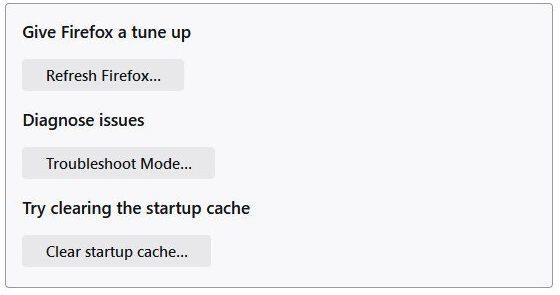
Para Safari: (Nota: esto eliminará el historial, las cookies y el caché de Safari)
A continuación se muestran algunos pasos sobre cómo eliminar Yahoo Search de Chrome y Firefox y también cómo cambiar su motor de búsqueda predeterminado en varios tipos de navegadores.
Para Firefox:
Para Safari:
La carpeta "temp" puede ser un lugar donde se esconde el malware, ya que suele pasar desapercibida. Normalmente es un lugar para archivos temporales que dejan programas y aplicaciones, pero el malware también puede estar al acecho. Es recomendable eliminar estos archivos de todos modos, ya que liberan espacio en el sistema. Aquí te explicamos cómo acceder a la ventana EJECUTAR y a tus archivos temporales:
Para Windows:
Para Mac:
Es importante instalar solo aplicaciones y programas de fuentes oficiales y confiables. Si crees que una instalación dudosa fue la causa, es hora de eliminarla. Aquí te explicamos cómo:
Ventanas:
Impermeable:
¿Por qué aparece Yahoo en lugar de Google?
Si te preguntas "¿Por qué Yahoo es mi motor de búsqueda?", probablemente hayas detectado un secuestrador de navegador, un tipo de malware que modifica la configuración de tu navegador sin tu permiso. Puede rastrear tus hábitos de navegación, redireccionarte a sitios web inseguros o incluso intentar que interactúes con enlaces o descargas peligrosas.
¿Qué virus está convirtiendo a Yahoo en mi motor de búsqueda?
Esto se conoce como el virus de redirección de Yahoo, nombre que le viene muy bien. Puede afectar a varios motores de búsqueda.
¿Por qué no desaparece el virus de redirección de Yahoo?
Si el virus ha infectado varias carpetas, eliminarlo puede llevar un poco más de tiempo. Usar un programa antivirus completo y ajustar y reiniciar el navegador debería ayudar a eliminarlo. Quizás tengas que probar varias soluciones, así que sigue nuestros consejos hasta que tu motor de búsqueda vuelva a funcionar correctamente.
¿Por qué mi motor de búsqueda sigue cambiando a Yahoo en Chrome?
Esto suele ocurrir debido a un secuestrador de navegador, una extensión no deseada o un software instalado en tu PC que fuerza a Yahoo como tu motor de búsqueda predeterminado. En ocasiones, instalar software gratuito puede cambiar la configuración de tu navegador sin una indicación clara.
¿Cómo puedo deshacerme del motor de búsqueda Yahoo en Firefox?
Para eliminar Yahoo como motor de búsqueda en Firefox, ve al menú > Configuración > Búsqueda. En "Motor de búsqueda predeterminado", selecciona una opción diferente, como Google o Bing. Revisa también las extensiones instaladas y elimina las que sospeches que puedan estar forzando el uso de Yahoo.
¿Cómo puedo deshacerme de Yahoo como mi motor de búsqueda por completo?
Para eliminar Yahoo como motor de búsqueda predeterminado:
Restablezca la configuración predeterminada de su navegador.
Elimine cualquier extensión o complemento sospechoso o desconocido.
Revise su computadora en busca de adware o malware con un antivirus confiable.
Configure manualmente su motor de búsqueda preferido en la configuración del navegador.
¿Por qué mi motor de búsqueda sigue cambiando a Yahoo en Chrome?
Tu motor de búsqueda cambia constantemente a Yahoo en Chrome debido a software no deseado o secuestradores de navegador que modifican tu configuración sin permiso. Esto suele ocurrir si instalas accidentalmente software gratuito o extensiones incluidas en la configuración de búsqueda de Yahoo. Algunos programas de malware o adware también fuerzan a Yahoo como tu navegador predeterminado para generar ingresos por publicidad. Para solucionarlo, comprueba si hay extensiones sospechosas, restablece la configuración de Chrome y analiza tu ordenador en busca de malware para evitar que los cambios se repitan.
Instagram es una red social con mucho que ofrecer. Si necesitas familiarizarte con Instagram, descubre qué es en este artículo completo.
Descubre los aspectos esenciales a considerar al comprar una PC. Averigua qué características se ajustan a tus necesidades antes de tomar una decisión.
Descubra los mejores servidores DNS y aprenda cómo pueden mejorar su experiencia de navegación al proporcionar una conexión más rápida y segura.
¿Acabas de escribir un tuit largo y lo borraste por error? Si te da pereza volver a escribirlo, Tweleted es para ti. En otras palabras, es...
El Motorola Droid X saldrá a la venta mañana y, sin duda, es un excelente dispositivo Android de gama alta. El Motorola Droid X podría sonar...
¿Google Meet tiene límite de tiempo? Las llamadas grupales gratuitas duran 60 minutos, mientras que las individuales pueden durar más. Los planes de pago ofrecen reuniones con mayor duración.
Es posible que Windows Phone 7 no pueda reparar su viejo Blackstone, Diamond, Raphael, etc., pero eso no significa el fin del mundo para estos teléfonos.
Cómo solucionar el seguimiento automático de cuentas spam en Instagram
Aprende a bloquear a alguien en TikTok con nuestra sencilla guía paso a paso. Evita que usuarios no deseados vean o interactúen con tu contenido.
Cómo eliminar aplicaciones autorizadas de Instagram



